Tämä on lopullinen opas aloittelijoille Exceliin.
Excel on tehokas, mutta monimutkainen ohjelma. Mutta se voi olla myös pelottavaa aloittelijoille.
Tämä blogiviesti tarjoaa helposti seurattavan opetusohjelman, joka sisältää vinkkejä ja niksejä aloitti Microsoft Excelillä.
Siinä opit
- Tärkeät perusteet Excelistä
- Kehittyneempiä tekniikoita varmistaaksesi, että saat kaiken oikein
- Tärkeitä Excel-pikakuvakkeita
Mikä on Microsoft Excel? Mihin sitä käytetään?
Excel luotiin 80-luvun puolivälissä taulukkolaskentaohjelmaksi yrityksille kirjanpidon ja tietojen järjestämiseen.
Excel on nyt Microsoftin omistuksessa, ja se on ollut saatavilla enemmän kuin koskaan erillisillä versioilla sekä osana Toimisto-ohjelmisto ja Microsoft 365 tilauksia.
Exceliä voidaan käyttää useilla eri alustoilla (työpöytäkoneella, verkossa tai mobiilisovelluksen kautta), ja sen mukana tulee sisäänrakennettujen työkalujen ja ominaisuuksien kirjasto, joilla voidaan saavuttaa melkein mitä tahansa.
Excel on niin tehokas, että yritykset ja ammattilaiset käyttävät sitä laajasti kaikkialla tietojen analysointiin, talouslaskentataulukoiden hallintaan ja tietojen järjestämiseen.
Exceliä voidaan käyttää henkilökohtaisiin tai ammatillisiin syihin. Kaikenkokoiset yritykset voivat saada apua palkanlaskennassa, varastoissa, veroissa, taloushallinnossa ja muissa asioissa.
Kotikäyttäjät, voit luoda budjetteja, tehdä tarkistuslistoja, seurata kuluja, seurata painoasi ja paljon muuta!
Jos käytät tietokonetta, voit todennäköisesti hyötyä Excelin sisällyttämisestä jokapäiväiseen elämääsi.
Tämän oppaan avulla voit luoda perustan, jota tarvitaan organisoidummaksi ja tehokkaammaksi henkilöksi Microsoft Excelin avulla.
Excelin perusteet
Excel käyttää taulukkolaskentajärjestelmää, jonka avulla voit syöttää numeroita, kaavoja, tekstiä ja muita visuaalisia elementtejä. Kun aloitat uuden projektin, luot niin sanotun työkirjan.
Työkirjassa voit luoda ja tallentaa jopa 255 yksittäisiä arkkeja. Jokainen taulukko on jaettu soluihin, lajiteltu sarakkeisiin ja riveihin.
Excelin kaavat
Excelin kaavojen avulla voit nopeasti suorittaa tarkkoja laskelmia tietosolujesi avulla. Enää ei tarvitse tehdä laskelmia päässäsi – Excel voi hoitaa sen puolestasi.
Useiden kaavojen ansiosta voi olla vaikea tietää, mitkä sinun tulisi muistaa ensin, jotta voit käsitellä tietojasi tehokkaasti.
Jos olet vasta aloittamassa Excelin käyttöä ja haluat oppia jotain helppoa nopeasti, luota näihin yksinkertaisiin kaavoihin!
- Aloita kaava yhtäläisyysmerkillä (=) — Ennen kuin voit kirjoittaa alla olevia kaavoja, sinun on kirjoitettava yhtäläisyysmerkki tulossoluun. Tämä osoittaa Excelille, että kirjoitat kaavaa.
- Lisäys — Lisää nopeasti kaksi solua yhteen plusmerkillä ( + ). Jos esimerkiksi haluat lisätä A3- ja B3-solujen arvon yhteen, kirjoita ' =A3+B3 ”.
- Vähennyslasku — Vastaavasti voit vähentää solun arvon toisesta solusta yhdysviivalla ( - ). Jos esimerkiksi haluat vähentää A3-solun arvon B3-solusta, kirjoita ' =B3-A3 ”.
- Kertominen — Kerro solujen arvot käyttämällä tähtimerkkiä ( * ). Jos esimerkiksi haluat kertoa A3-solun viidellä, käytä ' =A3*5 ”kaava.
- Division — Jos haluat jakaa kahden tai useamman solun arvot, käytä vinoviivaa ( / ). Jos esimerkiksi haluat jakaa A3:n B3:lla, käytä ' =A3/B3 ”.
Kaavoja voidaan käyttää taulukon solujen kanssa ja myös numeroiden kanssa, joita ei ole sidottu taulukkoon. Voit esimerkiksi lisätä minkä tahansa arvon jo olemassa olevaan soluun tai lisätä kahden solun arvot yhdessä summauskaavan kanssa.
Tärkeitä Excel-funktioita
Excel-funktiot voivat säästää aikaa ja energiaa tehdessäsi tehtäviä, kuten solujen lisäämistä. SUM-funktio on tästä hyvä esimerkki, joka ei edellytä ylimääräisen +-merkin käyttämistä kaikkien numeroiden yhdistämiseen yhteen paikkaan.
On muitakin hienoja toimintoja, jotka tekevät myös muunlaisia laskelmia puolestasi!
Lista on loputon, kun kyse on siitä, mitä monimutkaisia toimintoja voi tarvita Excelissä.
Jos olet kuitenkin vasta aloittamassa, tässä on joitain, jotka auttavat ymmärtämään niitä ja säästävät aikaa.
- SUMMA — SUMMA-funktiota käytetään arvojen summan selvittämiseen sarakkeiden tai rivien ryhmästä. Kun sitä käytetään, se laskee yhteen kaikki määritetyn alueen arvot. Syntaksi: =SUMMA(solu1:solu2) .
- KESKIVERTO — AVERAGE-funktiota voidaan käyttää minkä tahansa solumäärän keskiarvon laskemiseen. Syntaksi: =KESKIARVO(solu1:solu2) .
- JOS — IF-funktio testaa loogisen ehdon. Jos tämä ehto on tosi, se palauttaa arvon. Syntaksi: =JOS(looginen_testi, [arvo_jos_tosi], [arvo_jos_epätosi]) .
- VHAKU — VLOOKUP on Excelin funktio, joka saa sen etsimään tiettyä arvoa yhdestä sarakkeesta ja palauttamaan arvon toisesta sarakkeesta. Syntaksi: =VHAKU(arvo, taulukko, sarakeindeksi, [alueen_haku]) .
- LIITTOA — CONCATENATE-toiminnon avulla voit yhdistää tiedot useista soluista yhdeksi soluksi. Voit esimerkiksi yhdistää etu- ja sukunimiä. Syntaksi: =CONCATENATE (teksti1, teksti2, [teksti3], ...) .
- JA — JA-funktio tarkistaa, onko jokin totta vai epätosi. Se voi tarkistaa useamman kuin kaksi asiaa, jos erotat arvot pilkulla. Syntaksi: =AND(looginen1, [looginen2], ...) .
- INDEKSI — INDEKSI-funktio palauttaa arvon tietyssä paikassa alueella tai taulukossa. Voit käyttää sitä yksittäisten arvojen tai kokonaisten rivien ja sarakkeiden etsimiseen. Syntaksi: =INDEKSI (taulukko, rivin_numero, [sarakkeen_numero], [alueen_numero]) .
Excelissä on satoja muita toimintoja, mutta et voi mitenkään muistaa niitä kaikkia ensimmäisenä päivänä.
Varmista, että aivosi treenataan päivittäin toistamalla ydintoimintoja ja oppimalla uusia. Microsoft myös usein livahtaa sisään pari uutta toimintoa jokaisen Excel-päivityksen yhteydessä.
Excel-vinkkejä ja temppuja aloittelijoille
Nyt kun tiedät perusasiat, voimme tutustua joihinkin tekniikoihin, jotka helpottavat elämääsi paljon Excelissä työskennellessäsi.
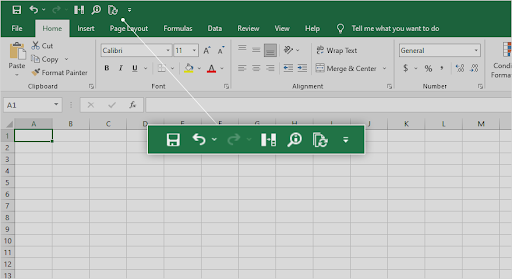
Hyödynnä Quick Ac cess-työkalupalkki
Helposti yksi suosituimmista Excel-ominaisuuksista on Quick Access -työkalupalkki. Excel-veteraanit, jotka ovat käyttäneet sovellusta vuosia, eivät myöskään saa epäröidä käyttää tätä ominaisuutta.
Se nopeuttaa työnkulkua ja antaa sinun käyttää suosikkityökalujasi helposti.
Pikakäyttötyökalupalkki sijaitsee Excel-ikkunan vasemmassa yläkulmassa
Aloita, kun löydät komennon, jota et halua unohtaa, napsauta sitä hiiren kakkospainikkeella ja valitse Lisää pikatyökalupalkkiin.
Nyt se on helposti saatavilla työkalupalkista ilman, että nauhan valikoista valikkoa tulee selata.
Käytä suodattimia tietojen lajitteluun ja yksinkertaistamiseen
Data voi olla ylivoimaista, kun sitä tarkastellaan paljon. Tietojen mereen on helppo eksyä. Suodattimet ovat karttasi takaisin!
Suodattimien avulla näet vain tietyt solut tai rivit tietyillä ehdoilla. Se on helppo tapa valita, mitkä levyt olet kiinnostunut näkemään.
Tämä helpottaa asioita sen sijaan, että pakottaisit vierittämään loputtomasti, kunnes löydät haluamasi tulosjoukon!
Siellä on rivejä ja sarakkeita, ja suodattimet ovat nuolia, jotka osoittavat sinut kohti haluamaasi. Voit suodattaa sarakkeen tai solun mukaan, joten ei ole rajoituksia sille, kuinka paljon tietoa mahtuu näihin pieniin soluihin.
Poista päällekkäiset solut
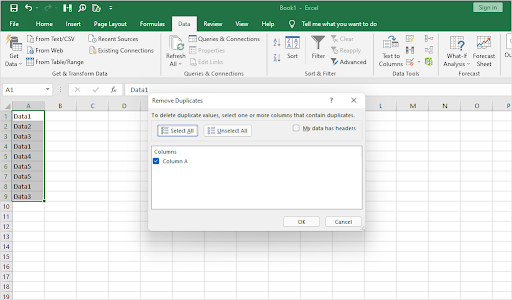
Aina on tilaa virheille syötettäessä tietoja manuaalisesti - tai jopa silloin, kun tietokone tekee sen puolestasi.
On tärkeää tarkistaa taulukot ja poistaa päällekkäiset tiedot, kun niiden esiintyminen taulukossa ei ole sopivaa. Excelissä on erityinen työkalu kaksoiskappaleiden tunnistamiseen, jota voit käyttää.
Päällekkäisten merkintöjen poistaminen Excelissä
Sinun tarvitsee vain valita nauhasta Tiedot-välilehti ja napsauttaa sitten työkalujen alla olevaa Poista kaksoiskappaleet -painiketta.
Näkyviin tulee uusi ikkuna, jossa voit vahvistaa tiedot, joita haluat käsitellä. Voila!
Täytä tiedot automaattisella täytöllä
Tiesitkö, että Excelin avulla voit käyttää ennakoivaa tekniikkaa eduksesi?
Excel voi itse asiassa 'oppia' mitä tavallisesti täytät ja antaa ehdotuksia näiden tietojen perusteella seuraavaa solua varten automaattisesti.
Tätä Excel-ominaisuutta kutsutaan nimellä AutoFill, joka täyttää tiedot automaattisesti, jos Excel luulee tietävänsä, mitä kirjoitat tai syötät tyhjään tilaan.
Automaattinen täyttö sijaitsee Excelin Tiedot-välilehdellä Työkalut-kohdassa. Sinun tarvitsee vain valita solu, jonka haluat Excelin täyttävän puolestasi, ja napsauta Automaattinen täyttö -painiketta.
Excel näyttää sitten neljä tai viisi vaihtoehtoa siitä, mitä Excelin mielestä tyhjään soluun syötetään.
Lisää visuaalista vaikutusta ehdollisen muotoilun avulla
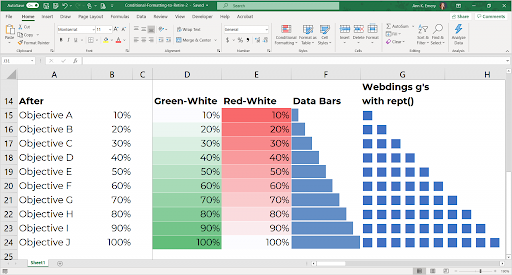
Saat tiedot arkistasi yhdellä silmäyksellä. Ehdollinen muotoilu erottaa arvot ehtojen perusteella ja täyttää ne eri väreillä, jotta voit erottaa ne.
Excelin ehdollisessa muotoilussa on useita sääntöjä, joiden avulla voit muotoilla tiedot haluamallasi tavalla.
Ehdollinen muotoilu on tehokas työkalu älykkäälle laskentataulukon luojalle.
Värikoodatut solut voivat auttaa sinua ymmärtämään tietosi yhdellä silmäyksellä, ja ne ovat jopa muokattavissa! Olipa kyse sitten mukautettujen sääntöjen luomisesta tai värien muuttamisesta, ehdollinen muotoilu ei koskaan anna laskentataulukoidesi näyttää enää tylsältä.
Lisää nopeasti kuvakaappauksia
Office-sovellusten uudemmissa versioissa, kuten Excelissä, on ominaisuus, jolla voidaan lisätä nopeasti kuvakaappauksia.
Ei tarvita kolmannen osapuolen kuvakaappaussovelluksia tai monimutkaisia järjestelmän pikanäppäimiä. Excelillä on yksinkertainen ja helppo tapa ottaa kuvakaappauksia ilman suurta meteliä.
Kun haluat lisätä nopeasti kuvakaappauksen Excel-taulukkoon, siirry Lisää-välilehteen, valitse Kuvakaappaus ja valitse lisättävän avoimen ikkunan pikkukuva.
Liikkuu nopeammin pikanäppäimillä
Pikakuvakkeen avulla voit säästää aikaa työskennellessäsi Excelissä. Tämä on loistava aloittelijoille, jotka yrittävät vielä tottua tämän ohjelman toimintaan!
Kuten olemme varmoja, voit jo nyt kertoa, emme voi mitenkään mahtua jokaista tähän osioon.
Anna meidän kuitenkin antaa sinulle luettelo tärkeistä pikanäppäimistä, joiden avulla saat enemmän aikaan nopeammin!
Tässä on joitain tärkeimmistä, joista pitäisi olla hyötyä aloittelijalle:
ei voi käynnistää Outlook-kansioita ei voi avata
- F1 - Käytä Excelin ohjejärjestelmää
- Ctrl + A — Valitse kaikki laskentataulukon solut
- Ctrl + F — Hae jotain laskentataulukosta
- Ctrl + Siirtää + SISÄÄN — Liitä erikois
- Ctrl + Siirtää + SISÄÄN — Laajenna tai kutista kaavapalkki
- Ctrl + Avaruus — Valitse koko sarake
- Siirtää + Avaruus — Valitse koko rivi
- Ctrl + Tab — Vaihda avointen työkirjojen välillä
Jos etsit pikakuvakkeita, Hyödyllisimmät Excel-pikanäppäimet artikkeli on oppimateriaalien paikka.
Tartu siis kynään ja paperiin ja valmistaudu merkitsemään muistiin kaikki hyödylliset Excel-pikanäppäimet – tässä käsitellään joitain parhaista.
Pysäytä sarakkeet ja otsikot
Kun selaat suurta laskentataulukkoa, voi olla vaikeaa seurata, millä rivillä ja sarakkeella olet.
Tämä on erityisen vaikeaa, kun on monia rivejä tai sarakkeita, joilla on samankaltaiset tunnisteet.
Jos sinulla on otsikkorivi tai sarake, jossa on otsikoita, voit pysäyttää sen. Tällä tavalla kun vierität taulukkoa, lukitsemasi rivit tai sarakkeet eivät liiku.
Tämän ansiosta näet aina rivin otsikon tai otsikon, vaikka selaat syvälle tietoihisi.
Lopulliset ajatukset
Toivomme, että tämä opas oli hyödyllinen ja informatiivinen.
Kun tulet tuntemaan paremmin Excel-taitojasi, haluamme auttaa sinua saamaan siitä kaiken irti antamalla sinulle lisää vinkkejä ja temppuja Microsoftin tehokkaan taulukkolaskentaohjelmiston ammattilaiseksi.
Nyt kun tiedät Microsoft Excelin perusteet, voit tutkia monia muita resursseja. Tutustu meidän Ohjekeskus lisää Exceliä koskevia artikkeleita. ja tarjoaa myös vinkkejä siitä, kuinka saada kaikki irti Microsoft Officesta.
Tilaa uutiskirjeemme saadaksesi tarjouksia, tarjouksia ja alennuksia suoraan sähköpostiisi. Tilaa alla olevalla sähköpostiosoitteellasi.
Saatat pitää myös
» Microsoft Office: Excel-huijauslehti
» Kuinka käyttää 'Jos solu sisältää' -kaavoja Excelissä
» 14 Excel-temppua, jotka tekevät vaikutuksen pomosi


